Stručná uživatelská příručka
|
|
|
- Růžena Havlová
- před 9 lety
- Počet zobrazení:
Transkript
1 Stručná uživatelská příručka Verze 7.x.x. Únor 2014 Změny vyhrazeny SpeechTech, s.r.o. Morseova Plzeň info@speechtech.cz
2 Upozornění: Některé funkce, které se dále popisují nemusí být ve verzi DEMO aktivní. Zpřístupní se automaticky při zakoupení programu a nabytí plné licence k jeho používání. Veškerá práva vyhrazena. Žádná část dokumentu nesmí být kopírována, uchovávána v rešeršním systému nebo přenášena jakýmkoliv způsobem včetně elektronického, mechanického, fotografického či jiného záznamu a uveřejněna bez předchozí dohody a písemného svolení SpeechTech, s.r.o. Aplikace MegaWord využívá nejnovějších výsledků výzkumného projektu MegaWord.cz, který proběhl za spolupráce se Západočeskou univerzitou v Plzni. (řešitel projektu je SpeechTech, s.r.o., spoluřešitelem Západočeská univerzita v Plzni). Záměrem a cíli výzkumného projektu MegaWord.cz byl výzkum a experimentální vývoj softwarového systému nové generace pro automatický převod mluvené řeči do textu (dále též diktovací systém ), tj. systému se širokým využitím, který umožňuje urychlení a usnadnění přípravy výroby textových dokumentů. Tento projekt byl realizován za finanční podpory z prostředků státního rozpočtu prostřednictvím Ministerstva průmyslu a obchodu. 2
3 ZAČÍNÁME Připojte k počítači sluchátka s mikrofonem. Spusťte aplikaci z programové nabídky, odkazu na ploše, příp. z panelu pro snadné spuštění. Zvolte uživatele a komplet. Zkontrolujte na dolním okraji okna, zda souhlasí zvolený uživatel, slovník a zda jsou sluchátka připojena. Tlačítkem v okně programu, nebo stisknutím klávesy se zahájí rozpoznávání. Tlačítkem, nebo stisknutím se ukončí rozpoznávání. Rozpoznaný text zkontrolujte, případně upravte a přeneste je tam, kde jej potřebujete. 3
4 POKYNY PRO DIKTOVÁNÍ Začátek diktování Na začátku diktování se aplikace automaticky přizpůsobuje charakteru řeči (cca 1-2 sec.). V té době nemusí rozpoznávat zcela správně. Předejdeme tomu tak, že zahajujeme diktování dvěma novými odstavci [nový řádek, nový řádek] Akustika mějte na paměti, že systém zpracovává zvuky a každý zvuk, ať jakýkoli, se snaží nějakým způsobem interpretovat, tedy i cokoli mimo diktovanou řeč pro rozpoznávání je důležité nastavení hladiny ticha, tj. běžného šumu prostředí, ke kterému se bude mluvená řeč zvukově vztahovat pokud již máte správně nastavenu úroveň hlasitosti, neměňte hlasový styl diktování při rušivých zvucích v okolí diktování přerušte při diktování můžete dělat přestávky - pokud je okolí tiché, žádné rozpoznávání neprobíhá Výslovnost vyslovujte zřetelně nepoužívejte, pokud možno, zkratky, diktujte plná znění slov formulace i jejich interpretace volte tak, abyste docílili jednoznačnosti všímejte si, zda rozpoznávač reaguje správně, korigujte způsob diktování, abyste dosáhli lepších výsledků 4
5 Slovník Slovník rozpoznává pouze formální spisovnou řeč. Rozpoznávač nemusí vždy správně reagovat na lokální způsob vyjadřování anebo na výrazy, jaké se v textových podkladech slovníku nenalézaly. Pro tyto případy se doporučuje: - vložit nové slovo do slovníku, - použít mód (viz dále), nebo - použít zástupný výraz (vynechat místo) a doplnit je do textu později z klávesnice (k vyhledání zástupných výrazů se použije tlačítko nebo klávesa F4.). Tip: Pomocí nástroje Správa slovníků slovníku vůbec zachycen. si ve slovníku ověřte správnou výslovnost a také to, zda je výraz ve Umístění zápisu Rozpoznaný text se zapisuje tam, kde se v něm právě nachází kurzor. Potřebujete-li se vrátit a opravit nebo doplnit diktovaný text, umístěte kurzor na potřebné místo. Měnit pozici kurzoru lze jen tehdy, dokud se symbol nezmění na. Neplatí to pro režim interaktivního módu, kdy se rozpoznávač chová, jako byste vkládali písmena klávesnicí. 5
6 Interpunkce a další znaky: znak Výslovnost - mínus nebo pomlčka! vykřičník " uvozovka; uvozovky; uvozovkydole; uvozovkynahoře ( dozávorky; otevřítzávorku; závorka; závorkaotevřít;závorkuotevřít ) koneczávorky; uzavřítzávorku; zavřítzávorku; závorkauzavřít; závorkuuzavřít * hvězdička, čárka. tečka... třitečky / lomeno; lomítko : dvojtečka ; středník? otazník [ dohranatézávorky; hranatázávorka; otevříthranatouzávorku ] konechranatézávorky; uzavříthranatouzávorku; zavříthranatouzávorku + plus = rovnáse % procent; procenta; procentem; procento; procentu; procentům; procenty; procentech paragraf; paragrafech; paragrafem; paragrafu; paragrafů; paragrafům; paragrafy nový řádek novýřádek; nanovouřádku; nanovýřádek; novářádka; novýodstavec; a), b), c) zaá, zabé, zacé. 6
7 Zvláštní příkazy Příkaz vynechání místa první velké písmeno první malé písmeno smazání posledního slova smazání poslední věty vypsat číslo slovy začátek spelování 1 konec spelování výslovnost vynechatmísto velképísmeno malépísmeno smazatslovo snazatvětu čísloslovy začínámspelování; spelovánízačátek; začátekspelování; začínámspelovat končímspelování; spelováníkonec; konecspelování 1 Povel je využitelný pouze tehdy, když zvolený slovník spelování obsahuje. 7
8 Datum, čas, čísla prvního pátý dva tisíce sedm 2. března 1999 druhého března tisíc devět set devadesát devět 7 hodin sedm hodin 4 hodiny 30 minut čtyři hodiny třicet minut 248 dvě stě čtyřicet osm nula nula nula dvacet devět 24,78 dvacet čtyři celých sedmdesát osm 1,5 jedna celá pět Kč dvanáct tisíc korun českých ,00 Kč dvanáct tisíc celých nula nula korun českých , - Kč dvanáct tisíc čárka pomlčka korun českých 128,50 Kč sto dvacet osm celých padesát korun českých 5 624,- Kč pět tisíc šet set dvacet čtyři čárka pomlčka korun českých III římská tři Tip: V diktování data (datum) preferujte názvy měsíců namísto čísel, u číslovek volte výslovnost takovou, aby nemohly být zaměněny (např. dva - dvě / pět) 8
9 Míry a jednotky Míry a jednotky (značky) se vyslovují plným názvem, v rozpoznaném textu se vypisují ve zkrácené podobě, jak je obvyklé. 10 ha deset hektarů 3 kg tři kilogramy 14 % čtrnáct procent 9 paragraf devět 100 kwh sto kilowatthodin [stokylovatoďyn] 12 C dvanáct stupňů Celsia 50 km/h padesát kilometrů za hodinu 3 x 5 x 8 mm tři krát pět krát osm milimetrů 9
10 Tituly a hodnosti V titulech a ve vědeckých nebo vojenských hodnostech vyslovujte celý název, napíše se tak, jak je obvyklé: JUDr. [judr; doktorupráv; doktorpráv; doktorovypráv; doktorkoupráv; doktorkupráv; doktorkypráv; doktorkapráv; doktorempráv; doktorcepráv], MUDr. [mudr; doktorumedycýny; doktorovymedycýny; doktormedycýny; doktorkoumedycýny; doktorkumedycýny; doktorkymedycýny; doktorkamedycýny; doktoremedycýny; doktorcemedycýny; doktoramedycýny]; ing.[yng; ynk; ynženýr; ynženýra; ynženýrce; ynženýrem; ynženýrka; ynženýrky; ynženýrku; ynženýrkou; ynženýrovy; ynženýru], Doc. [doc; docend; docent; docenta; docentce; docentem; docentka; docentky; docentku; docentkou; docentovy; docentu; dodz], ing. arch. [ynženýruarchytektu; ynženýruarchytektovy; ynženýrovyjarchytektovy; ynženýrkouarchytektkou; ynženýrkuarchytektku; ynženýrkyarchytektky; ynženýrkaarchytektka; ynženýremarchytektem; ynženýrcearchytektce; ynženýrarchytekt; ynženýraarchytekta; yngarch], prof. [profesoru; profesorovy; profesorkou; profesorku; profesorky; profesorka; profesorem; profesorce; profesora; profesor], PhDr. [doktorufylozofyje; doktorovyfylozofyje; doktorkoufylozofyje; doktorkufylozofyje; doktorkyfylozofyje; doktorkafylozofyje; doktorfylozofyje; doktoremfylozofyje; doktorcefylozofyje; doktorafylozofyje], RNDr. [erendéer; doktorupřýrodňýchvjet; doktorupřýroďňýchvjet; doktorpřýrodňýchvjet; doktorpřýroďňýchvjet; doktorovypřýrodňýchvjet; doktorovypřýroďňýchvjet; doktorkoupřýrodňýchvjet; doktorkoupřýroďňýchvjet; doktorkupřýrodňýchvjet; doktorkupřýroďňýchvjet; doktorkypřýrodňýchvjet;.], PharmDr., plk., dipl. ing. 10
11 UŽITEČNÉ TIPY Optimální pracovní postup při diktování Doporučujeme dodržovat tento postup: 1. Nadiktujte své myšlenky 2. Poté upravujte formulace nebo doplňujete místa náročná na formální postup diktování. 3. Formátování, grafické úpravy nebo vkládání polí (např. datum apod.) dělejte až nakonec, nejlépe je přenechejte textovému editoru, který je pro tuto činnost lépe vybaven Nediktujte příliš dlouhé pasáže textu. Je lépe pracovat s kratšími úseky, vyvarujete se tak přetěžování paměti počítače. 11
12 Slovník přidávání slov Přidání nového slova do slovníku se iniciuje buď přímo ze základního okna aplikace v horní liště tlačítko, nebo při práci se slovníky - tlačítko anebo klávesou F9, touto klávesou lze přidávat slova i během diktování. zde se zadá nové slovo, zkratka, akronym apod. další možné formy výslovnosti zapíšeme zde Stisknutím tlačítka Navrhnout získáme běžné řešení výslovnosti nové položky slovníku Stisknutím tlačítka se otevře vyhledávač Google, kde je vyhledáno zadané slovo a kde lze ověřit např. jeho význam, nebo pravopis. Přidaná slova mohou obsahovat i automaticky nahrazované výrazy (zástupné znaky, jejichž význam je uveden v pravé části okénka) nebo i sekvence, které tyto znaky obsahují. V textu se pak zobrazují normálně a přenášejí se i do dalšího zpracování v jiných textových editorech. 12
13 Slovník prohlížení a úpravy V nástroji pro správu slovníků lze nahlížet do soupisu rozpoznávaných výrazů, zjistit a doplnit jejich správnou výslovnost, upravit jejich zápis (prezentaci) a také lze do slovníku přidávat zcela nová slova. V ukázce je vybrán hlavní slovník z oboru Histologie a výraz novéslovo. V okénku pro výslovnost jsou uvedeny všechny výslovnosti daného slova. Aplikace reaguje na všechny varianty výslovnosti a zapisuje je jako slovo, ke kterému jsou přiřazeny. Výslovnost lze upravovat nebo přidávat pomocí tlačítka Upravit. Při zaškrtnutí políčka Nahradit za se budou všechny formy takto vysloveného slova vypisovat (prezentovat) tak, jak jsme nově určili: dobrý den Tip: Do políčka Nahradit za lze vložit libovolný řetězec znaků. Například slovo helba v příkladu, které nic neznamená, lze ve skutečnosti při rozpoznání nahradit větou Helicobacter pylori neprokazujeme. Přidaná slova se ve slovníku zobrazují modrou barvou. Seznam slovníků se týká vždy jen konkrétního kompletu (slovníku). Hlavní slovník zde obsahuje základní slovní zásobu daného kompletu, ostatní jsou slovníky doplňkové pro zvláštní režimy, např. diktování kódů. Některé komplety obsahují pouze hlavní slovník. 13
14 Kliknutím na Filtruj se vybere první slovník v pořadí, nebo se myší označí jiný slovník, s kterým chceme pracovat Zde se kliknutím zvolí požadovaný výraz. Pro výběr též možno využít Filtrování (viz dále). při zaškrtnutí políčka nahradit za se zapíše jako rozpoznané to, co je zde zapsáno tlačítkem upravit lze upravovat a přidávat možné formy výslovnosti, tlačítkem přidat lze přidávat nová slova 14
15 Zobrazování nejistého rozpoznání textu Modrý text je vyznačení nejistého rozpoznání. Hranice pro indikaci nejistého rozpoznání lze nastavovat 15
16 CO DĚLAT, KDYŽ SE OBJEVÍ CHYBA Pokud nepomohou následující rady, kontaktujte help-line! Problémy může způsobovat nedostatek paměti, jiné běžné chyby, které se můžou vyskytnout, se týkají většinou nesprávně připojených sluchátek. V současné verzi aplikace se problémy diagnostikují automaticky. Chyba aplikace Při jakémkoli stavu, kdy aplikace přestala pracovat, se objeví následující série pokynů, jejímž cílem je odeslání ové zprávy, ze které lze velmi spolehlivě diagnostikovat, o jaký problém se jedná. Následně je pak s asistencí help_line možné problém opravit. 16
17 Zde je ukázáno na příkladu, kdy došlo k porušení souboru důležitého pro fungování aplikace, jaké zprávy se postupně objevují a jak je třeba reagovat. Zde aplikace hlásí, jaká kategorie problému se přihodila. Doporučujeme pokračovat v na-bízených možnostech a odeslat zprávu pro vývojáře. 17
18 sem se napíše, jak se problém projevuje 18
19 19 doporučujeme automatické odeslání
20 Chyba v připojení mikrofonu Při ztrátě kontaktu se sluchátky za provozu nebo při spuštění aplikace se může objevit tento dialog: Tip: Zkontrolujte, zda sluchátka jsou skutečně připojena. To ověříte v nastavení zvukové karty v Ovládacích panelech vašeho počítače nebo poklepnutím na pravé tlačítko myši na symbol reproduktoru: poslední připojené zařízení 20
21 Windows 2000 a XP Vista a Windows 7 zde se upřesní, které zařízení má být připojeno, nastavte potřebné zařízení jako výchozí Tip: Pokud aplikace rozpoznává s větší chybovostí než normálně, zkontrolujte nastavení mikrofonu Zvláštní pozornost je nutné věnovat nastavení zařízení jako výchozího u systému Windows 7. Dokud není některé (anebo některá) z nich nastaveno jako výchozí, aplikace je nerozpozná. 21
22 Notebooky, jejichž napájení je pouze dvoužilové, jako na obrázku, mohou zase způsobit problémy u sluchátek s USB připojením (tzv. brum el. sítě). V tom případě se doporučuje, je-li to možné, připojit mikrofon přímo do zvukové karty počítače. Zpravidla je u přímého připojení mikrofonu do zvukové karty počítače nutné nastavit co největší zesílení. Na obrázcích je postup dokumentován v různých nastavovacích režimech: V některých případech, kdy je signál mikrofonu příliš slabý, nebo naopak příliš silný, je nutné upravit jeho zesílení. V některých počítačích se použije nastavování v rámci systému (šedivý symbol reproduktoru), které je zdlouhavější anebo nastavování speciálně přizpůsobené zvukové kartě počítače: 22
23 23
24 24
25 Pokud jsou v ovládání zvukové karty dostupné různé efekty, např. potlačení šumu apod., je nezbytné je vypnout, protože velmi negativně ovlivňují vlastnosti zvuku a tím i kvalitu rozpoznávání. 25
Uživatelská příručka. BlackBerry 8700 Smartphone
 Uživatelská příručka BlackBerry 8700 Smartphone SWD-280428-0212105034-010 Obsah Základní informace o řadě BlackBerry...9 Přepínání aplikací...9 Přiřazení aplikace tlačítku Komfort...9 Nastavení informací
Uživatelská příručka BlackBerry 8700 Smartphone SWD-280428-0212105034-010 Obsah Základní informace o řadě BlackBerry...9 Přepínání aplikací...9 Přiřazení aplikace tlačítku Komfort...9 Nastavení informací
Spojovník spojuje dvě části slova nebo dva výrazy bez mezer (Plzeň-sever, bude-li...).
 PSANÍ TEXTŮ A TECHNICKÝCH ZPRÁV Ing. Zdeněk FOLTA, Ph.D. Vysoká škola Báňská-Technická univerzita Ostrava, Fakulta strojní, Katedra částí a mechanismů strojů - 347, 708 33 OSTRAVA-Poruba, ul. 17. listopadu
PSANÍ TEXTŮ A TECHNICKÝCH ZPRÁV Ing. Zdeněk FOLTA, Ph.D. Vysoká škola Báňská-Technická univerzita Ostrava, Fakulta strojní, Katedra částí a mechanismů strojů - 347, 708 33 OSTRAVA-Poruba, ul. 17. listopadu
Kurz Word 2000 Odrážky a číslování Kurz Word 2000 Odrážky a číslování Oddíly Záhlaví a zápatí
 Kurz Word 2000 Odrážky a číslování Oddíly Záhlaví a zápatí - 1 - L04 V 1 odrážky a číslování Odrážky, číslování i víceúrovňovost můžeme zadat buď před zápisem textu nebo vytvořit dodatečně označením bloku
Kurz Word 2000 Odrážky a číslování Oddíly Záhlaví a zápatí - 1 - L04 V 1 odrážky a číslování Odrážky, číslování i víceúrovňovost můžeme zadat buď před zápisem textu nebo vytvořit dodatečně označením bloku
Office 2013. podrobný průvodce. Tomáš Šimek
 Office 2013 podrobný průvodce Tomáš Šimek Seznámení se společnými postupy při práci s dokumenty Office Popis základních a pokročilejších postupů při práci s Wordem, Excelem, PowerPointem a OneNote Možnosti
Office 2013 podrobný průvodce Tomáš Šimek Seznámení se společnými postupy při práci s dokumenty Office Popis základních a pokročilejších postupů při práci s Wordem, Excelem, PowerPointem a OneNote Možnosti
Adobe InDesign. typografické pojmy
 Lekce 2 typografické pojmy Typografie = nauka o tom, jak má tiskovina vypadat, aby byla dobře čitelná, snadno se v ní orientovalo a aby působila esteticky. Typografie je také klasické umělecké řemeslo,
Lekce 2 typografické pojmy Typografie = nauka o tom, jak má tiskovina vypadat, aby byla dobře čitelná, snadno se v ní orientovalo a aby působila esteticky. Typografie je také klasické umělecké řemeslo,
Albrechtova střední škola, Český Těšín, p.o. II. DTP hladká a smíšená sazba
 Číslo projektu: Název projektu: Subjekt: Označení materiálu (přílohy): Autor: Markéta Březinová Datum vytvoření: prosinec 2014 Třída (ročník): PG 3. Předmět: Polygrafie v praxi CZ.1.07/1.1.24/02.0118 Polygrafie
Číslo projektu: Název projektu: Subjekt: Označení materiálu (přílohy): Autor: Markéta Březinová Datum vytvoření: prosinec 2014 Třída (ročník): PG 3. Předmět: Polygrafie v praxi CZ.1.07/1.1.24/02.0118 Polygrafie
Editace textu textovým editorem Word
 2 Editace textu textovým editorem Word V té to ka pi to le: Word po spuštění Psaní a editace textu Kontrola chyb v dokumentu Automatický text stavební bloky Prohledávání dokumentu Nastavení parametrů stránky
2 Editace textu textovým editorem Word V té to ka pi to le: Word po spuštění Psaní a editace textu Kontrola chyb v dokumentu Automatický text stavební bloky Prohledávání dokumentu Nastavení parametrů stránky
Návod na obsluhu přednáškového sálu: přednáškový sál s počítačem, dotykovým panelem, přípojným místem a ozvučením Spuštění systému
 Návod na obsluhu přednáškového sálu: přednáškový sál s počítačem, dotykovým panelem, přípojným místem a ozvučením Spuštění systému Přednáškový sál aktivujete přiložením autorizované karty ke čtečce umístěné
Návod na obsluhu přednáškového sálu: přednáškový sál s počítačem, dotykovým panelem, přípojným místem a ozvučením Spuštění systému Přednáškový sál aktivujete přiložením autorizované karty ke čtečce umístěné
Jazykový test Uživatelská příručka pro účastníky mobilit
 Jazykový test Uživatelská příručka pro účastníky mobilit Učte se jazyky s Erasmus+ OLS němčina angličtina španělština francouzština italština nizozemština Copyright 2015 ALTISSIA International S.A. Všechna
Jazykový test Uživatelská příručka pro účastníky mobilit Učte se jazyky s Erasmus+ OLS němčina angličtina španělština francouzština italština nizozemština Copyright 2015 ALTISSIA International S.A. Všechna
7. Nástroje. 7.1 Pravopis. 7.2 Jazyk. Kapitola 7: Nástroje 47. Kontrola pravopisu
 Kapitola 7: Nástroje 47 7. Nástroje Kontrola pravopisu 7.1 Pravopis V prezentaci Encian přichystejme dvě záměrné pravopisné chyby na prvním snímku. Slovo Váš nahradíme slovem Vaš a slovo přehledným nahradíme
Kapitola 7: Nástroje 47 7. Nástroje Kontrola pravopisu 7.1 Pravopis V prezentaci Encian přichystejme dvě záměrné pravopisné chyby na prvním snímku. Slovo Váš nahradíme slovem Vaš a slovo přehledným nahradíme
Maturitní otázka číslo 23 strana 1 z 5. Typografie
 Maturitní otázka číslo 23 strana 1 z 5 Typografie Typografie je vědní obor zabývající se sázením textu, hlavně jeho grafickou stránkou. S příchodem počítačů máme k dispozici různé DTP programy (DeskTop
Maturitní otázka číslo 23 strana 1 z 5 Typografie Typografie je vědní obor zabývající se sázením textu, hlavně jeho grafickou stránkou. S příchodem počítačů máme k dispozici různé DTP programy (DeskTop
Hudba jako zábava. obsah 1 Nero WaveEditor 2 První spuštění 3 Panel nástrojů 4 Zobrazení souboru 5 Nastavení programu 6 Přehrávání zvuku
 Kompletní průvodce programem Hudba jako zábava Nero WaveEditor Máte rádi hudbu? Rádi si hrajete? Spojte obě radosti dohromady a vyhrajte si se skvělým programem pro úpravu zvuku Nero WaveEditorem. Nejnovější
Kompletní průvodce programem Hudba jako zábava Nero WaveEditor Máte rádi hudbu? Rádi si hrajete? Spojte obě radosti dohromady a vyhrajte si se skvělým programem pro úpravu zvuku Nero WaveEditorem. Nejnovější
HP DeskJet 2130 All-in-One series
 HP DeskJet 2130 All-in-One series Obsah 1 Nápověda HP DeskJet 2130 series... 1 2 Začínáme... 3 Části tiskárny... 4 Funkce ovládacího panelu... 5 Stavové kontrolky... 6 Vkládání médií... 10 Vložení předlohy
HP DeskJet 2130 All-in-One series Obsah 1 Nápověda HP DeskJet 2130 series... 1 2 Začínáme... 3 Části tiskárny... 4 Funkce ovládacího panelu... 5 Stavové kontrolky... 6 Vkládání médií... 10 Vložení předlohy
DUM 01 téma: Obecné vlastnosti tabulkového editoru, rozsah, zápis do buňky, klávesové zkratky
 DUM 01 téma: Obecné vlastnosti tabulkového editoru, rozsah, zápis do buňky, klávesové zkratky ze sady: 02 tematický okruh sady: Tabulkový editor ze šablony: 07 KANCELÁŘSKÝ SOFTWARE určeno pro: 1-4. ročník
DUM 01 téma: Obecné vlastnosti tabulkového editoru, rozsah, zápis do buňky, klávesové zkratky ze sady: 02 tematický okruh sady: Tabulkový editor ze šablony: 07 KANCELÁŘSKÝ SOFTWARE určeno pro: 1-4. ročník
PRIV. Verze:: 5.1. Uživatelská příručka
 PRIV Verze:: 5.1 Uživatelská příručka Vydáno: 2015-10-22 SWD-20151022082555622 Obsah Nastavení a základní informace...5 Rychlé seznámení se zařízením... 5 Vložení karty SIM... 6 Vložení paměťové karty...
PRIV Verze:: 5.1 Uživatelská příručka Vydáno: 2015-10-22 SWD-20151022082555622 Obsah Nastavení a základní informace...5 Rychlé seznámení se zařízením... 5 Vložení karty SIM... 6 Vložení paměťové karty...
Představení telefonu
 Český manuál Představení telefonu Mobilní telefon CUBE 1 je představitelem rodiny chytrých mobilních telefonů vybavených operačním systémem Android, který patří mezi nejrozšířenější systémy pro mobilní
Český manuál Představení telefonu Mobilní telefon CUBE 1 je představitelem rodiny chytrých mobilních telefonů vybavených operačním systémem Android, který patří mezi nejrozšířenější systémy pro mobilní
Automatický přenos dat z terminálů BM-Finger
 Automatický přenos dat z terminálů BM-Finger Tento program při normálním používání docházky nepotřebujete. V docházce se v menu Firma / Terminály BM-Finger nastavuje automatické stahování dat v položce
Automatický přenos dat z terminálů BM-Finger Tento program při normálním používání docházky nepotřebujete. V docházce se v menu Firma / Terminály BM-Finger nastavuje automatické stahování dat v položce
Ovladač Fiery Driver pro systém Mac OS
 2016 Electronics For Imaging, Inc. Informace obsažené v této publikaci jsou zahrnuty v Právní oznámení pro tento produkt. 30. května 2016 Obsah Ovladač Fiery Driver pro systém Mac OS Obsah 3...5 Fiery
2016 Electronics For Imaging, Inc. Informace obsažené v této publikaci jsou zahrnuty v Právní oznámení pro tento produkt. 30. května 2016 Obsah Ovladač Fiery Driver pro systém Mac OS Obsah 3...5 Fiery
Univerzální program k výpočtu denního osvětlení dle ČSN 73 0580
 Univerzální program k výpočtu denního osvětlení dle ČSN 73 0580 Popis prostředí programu Hlavní okno Po spuštění programu Wdls se na obrazovce objeví výše uvedené hlavní okno. Toto okno lze rozdělit na
Univerzální program k výpočtu denního osvětlení dle ČSN 73 0580 Popis prostředí programu Hlavní okno Po spuštění programu Wdls se na obrazovce objeví výše uvedené hlavní okno. Toto okno lze rozdělit na
Uživatelská příručka
 OM-Link Uživatelská příručka Verze: 2.1 Prosinec 2006 Copyright 2005, 2006 ORBIT MERRET, s r.o. I Nápověda k programu OM-Link Obsah Část I Úvod 3 Část II Základní pojmy a informace 3 1 Připojení... 3 2
OM-Link Uživatelská příručka Verze: 2.1 Prosinec 2006 Copyright 2005, 2006 ORBIT MERRET, s r.o. I Nápověda k programu OM-Link Obsah Část I Úvod 3 Část II Základní pojmy a informace 3 1 Připojení... 3 2
DUM 01 téma: Úvod do PowerPointu
 DUM 01 téma: Úvod do PowerPointu ze sady: 03 tematický okruh sady: Tvorba multimediální ze šablony: 09 počítačová grafika určeno pro: 1-4. ročník vzdělávací obor: vzdělávací oblast: číslo projektu: anotace:
DUM 01 téma: Úvod do PowerPointu ze sady: 03 tematický okruh sady: Tvorba multimediální ze šablony: 09 počítačová grafika určeno pro: 1-4. ročník vzdělávací obor: vzdělávací oblast: číslo projektu: anotace:
přejít na obah Uživatelská příručka Verze 7.3.x Duben 2015 SpeechTech, s.r.o. Morseova 5 301 00 Plzeň E-mail: info@speechtech.cz
 přejít na obah Uživatelská příručka Verze 7.3.x Duben 2015 SpeechTech, s.r.o. Morseova 5 301 00 Plzeň E-mail: info@speechtech.cz O této příručce Tato příručka poskytuje informace o způsobu ovládání aplikace
přejít na obah Uživatelská příručka Verze 7.3.x Duben 2015 SpeechTech, s.r.o. Morseova 5 301 00 Plzeň E-mail: info@speechtech.cz O této příručce Tato příručka poskytuje informace o způsobu ovládání aplikace
Před přihlášením na webinář zkontrolujte:
 Před přihlášením na webinář zkontrolujte: minimální verzi operačního systému a internetového prohlížeče (http://technet.microsoft.com/en-us/library/gg425820.aspx) instalace posledních aktualizací operačního
Před přihlášením na webinář zkontrolujte: minimální verzi operačního systému a internetového prohlížeče (http://technet.microsoft.com/en-us/library/gg425820.aspx) instalace posledních aktualizací operačního
ÚVOD 3 SEZNÁMENÍ SE SYSTÉMEM 4
 ÚVOD 3 SEZNÁMENÍ SE SYSTÉMEM 4 JEDNODUCHÉ PŘIHLÁŠENÍ 4 ADMINISTRAČNÍ PROSTŘEDÍ 5 PŘEPÍNÁNÍ JAZYKOVÉ VERZE 5 POLOŽKY HORNÍHO MENU 5 DOPLŇKOVÉ POLOŽKY MENU: 6 STROM SE STRÁNKAMI, RUBRIKAMI A ČLÁNKY 7 TITULNÍ
ÚVOD 3 SEZNÁMENÍ SE SYSTÉMEM 4 JEDNODUCHÉ PŘIHLÁŠENÍ 4 ADMINISTRAČNÍ PROSTŘEDÍ 5 PŘEPÍNÁNÍ JAZYKOVÉ VERZE 5 POLOŽKY HORNÍHO MENU 5 DOPLŇKOVÉ POLOŽKY MENU: 6 STROM SE STRÁNKAMI, RUBRIKAMI A ČLÁNKY 7 TITULNÍ
METODICKÝ POKYN PRÁCE S MS Word POKROČILÍ. Tento projekt je spolufinancován Evropským sociálním fondem a státním rozpočtem České republiky.
 METODICKÝ POKYN PRÁCE S MS Word POKROČILÍ Formátování textu - STYLY Styly umožňují zjednodušení formátování dokumentu. Nástroje pro jejich použití najdeme na pásu karet Domů. Každý text, který píšeme,
METODICKÝ POKYN PRÁCE S MS Word POKROČILÍ Formátování textu - STYLY Styly umožňují zjednodušení formátování dokumentu. Nástroje pro jejich použití najdeme na pásu karet Domů. Každý text, který píšeme,
Metodika pro učitele
 Metodika pro učitele Tvorba prezentace v aplikaci PowerPoint 2010 PowerPoint je program, který umožňuje navrhnout, kvalitně graficky a esteticky ztvárnit a následně spustit a předvést prezentaci. Celý
Metodika pro učitele Tvorba prezentace v aplikaci PowerPoint 2010 PowerPoint je program, který umožňuje navrhnout, kvalitně graficky a esteticky ztvárnit a následně spustit a předvést prezentaci. Celý
Přídavný modul čtečky ClearReader +
 Přídavný modul čtečky ClearReader + Uživatelská příručka OPN: CR-MAG-FP Verze 2.1 2013 Optelec, Nizozemsko; (T) 2014 Spektra, ČR Všechna práva vyhrazena Optelec P.O. Box 399 2990 AJ Barendrecht Nizozemsko
Přídavný modul čtečky ClearReader + Uživatelská příručka OPN: CR-MAG-FP Verze 2.1 2013 Optelec, Nizozemsko; (T) 2014 Spektra, ČR Všechna práva vyhrazena Optelec P.O. Box 399 2990 AJ Barendrecht Nizozemsko
Bezpečnostní instrukce
 Bezpečnostní instrukce P O Z O R! NEBEZPEČÍ ÚRAZU EL. PROUDEM NEOTEVÍREJTE! Symbol vykřičníku uvnitř rovnostranného trojúhelníku upozorňuje uživatele na existenci důležitých provozních a bezpečnostních
Bezpečnostní instrukce P O Z O R! NEBEZPEČÍ ÚRAZU EL. PROUDEM NEOTEVÍREJTE! Symbol vykřičníku uvnitř rovnostranného trojúhelníku upozorňuje uživatele na existenci důležitých provozních a bezpečnostních
Upgrade na Windows 10 na tabletu. ACCENT TB 800 s kapacitou interního úložiště 16GB
 Upgrade na Windows 10 na tabletu ACCENT TB 800 s kapacitou interního úložiště 16GB 16GB tablety mají běžně k dispozici pouze cca 10GB prostoru. Zbytek z celkové kapacity interního úložiště je vyhrazen
Upgrade na Windows 10 na tabletu ACCENT TB 800 s kapacitou interního úložiště 16GB 16GB tablety mají běžně k dispozici pouze cca 10GB prostoru. Zbytek z celkové kapacity interního úložiště je vyhrazen
Generování výkresové dokumentace. Autodesk INVENTOR. Ing. Richard Strnka, 2012
 Generování výkresové dokumentace Autodesk INVENTOR Ing. Richard Strnka, 2012 Konzole II generování výkresové dokumentace v Inventoru Otevření nového souboru pro výkres Spusťte INVENTOR Nastavte projekt
Generování výkresové dokumentace Autodesk INVENTOR Ing. Richard Strnka, 2012 Konzole II generování výkresové dokumentace v Inventoru Otevření nového souboru pro výkres Spusťte INVENTOR Nastavte projekt
Uživatelská příručka pro webovou kameru HP Webcam 2100
 Uživatelská příručka pro webovou kameru HP Webcam 2100 Version 1.0.CS Copyright 2010 Hewlett-Packard Development Company, L.P. Informace obsažené v tomto dokumentu mohou být změněny bez předchozího upozornění.
Uživatelská příručka pro webovou kameru HP Webcam 2100 Version 1.0.CS Copyright 2010 Hewlett-Packard Development Company, L.P. Informace obsažené v tomto dokumentu mohou být změněny bez předchozího upozornění.
Administrativní styl a odborná terminologie PhDr. Miroslava Zajíčková
 Administrativní styl a odborná terminologie PhDr. Miroslava Zajíčková Název školy Název a číslo projektu Název modulu Obchodní akademie a Střední odborné učiliště, Veselí nad Moravou Motivace žáků ke studiu
Administrativní styl a odborná terminologie PhDr. Miroslava Zajíčková Název školy Název a číslo projektu Název modulu Obchodní akademie a Střední odborné učiliště, Veselí nad Moravou Motivace žáků ke studiu
Řízení spotřeby Uživatelská příručka
 Řízení spotřeby Uživatelská příručka Copyright 2009 Hewlett-Packard Development Company, L.P. Windows je registrovaná ochranná známka společnosti Microsoft Corporation v USA. Informace uvedené v této příručce
Řízení spotřeby Uživatelská příručka Copyright 2009 Hewlett-Packard Development Company, L.P. Windows je registrovaná ochranná známka společnosti Microsoft Corporation v USA. Informace uvedené v této příručce
Varování: před aktualizací odpojte ipod, během aktualizace nevypínejte přístroj a neodpojujte flash disk s aktualizačními soubory!
 Aktualizace map přístrojů ZENEC Pro aktualizaci map na přístroje ZENEC budeme potřebovat na PC s přístupem k rychlému internetu, nainstalovaný naviextras Toolbox, který je ke stažení na adrese: https://www.naviextras.com/shop/portal/downloads
Aktualizace map přístrojů ZENEC Pro aktualizaci map na přístroje ZENEC budeme potřebovat na PC s přístupem k rychlému internetu, nainstalovaný naviextras Toolbox, který je ke stažení na adrese: https://www.naviextras.com/shop/portal/downloads
Microcom PM 4800, PM 4900 (all in one package) Přenosná kapesní vysílačka (PMR) Uživatelský manuál
 Microcom PM 4800, PM 4900 (all in one package) Přenosná kapesní vysílačka (PMR) Uživatelský manuál Popis displeje 3 Číslo kanálu (od 1 do 8) 32 Číslo podkanálu (od 1 do 32) Stav baterie. Při snižujícím
Microcom PM 4800, PM 4900 (all in one package) Přenosná kapesní vysílačka (PMR) Uživatelský manuál Popis displeje 3 Číslo kanálu (od 1 do 8) 32 Číslo podkanálu (od 1 do 32) Stav baterie. Při snižujícím
Uživatelská příručka pro Účetní / Vedoucí finanční účtárny. Projekt DMS modul Faktury
 S Y C O N I X, a. s. Freyova 12 Telefon: +420 2 83 10 90 10 190 00 Praha 9 Fax: +420 2 83 10 90 11 Česká republika w w w. s y c o n i x. c z pro Účetní / Vedoucí finanční účtárny Projekt DMS modul Faktury
S Y C O N I X, a. s. Freyova 12 Telefon: +420 2 83 10 90 10 190 00 Praha 9 Fax: +420 2 83 10 90 11 Česká republika w w w. s y c o n i x. c z pro Účetní / Vedoucí finanční účtárny Projekt DMS modul Faktury
Změna nastavení systému Windows
 Změna nastavení systému Windows Je pro vás systém Windows 7 nový? I když má tento systém mnoho společného s verzí systému Windows, kterou jste používali dříve, můžete potřebovat pomoc, než se v něm zorientujete.
Změna nastavení systému Windows Je pro vás systém Windows 7 nový? I když má tento systém mnoho společného s verzí systému Windows, kterou jste používali dříve, můžete potřebovat pomoc, než se v něm zorientujete.
Minidiktafon EDIC mini LCD
 Minidiktafon EDIC mini LCD Návod k použití Hlavní výhody produktu: Extrémní výdrž až 250 hodin nahrávání v kuse Miniaturní rozměry Jednoduché ovládání www.spyshops.cz Stránka 1 1. Obsah balení Digitální
Minidiktafon EDIC mini LCD Návod k použití Hlavní výhody produktu: Extrémní výdrž až 250 hodin nahrávání v kuse Miniaturní rozměry Jednoduché ovládání www.spyshops.cz Stránka 1 1. Obsah balení Digitální
Zapisovač nemá síťový vypínač a zapne se připojením síťové šnůry na zdroj napájení.
 RD 1700 zapisovač 6.2 Zapnutí napájení a stav zapisovače 6.3 Tisk zkušebního obrazce 6.4 Činnost v normálním módu 7.1 Nastavení a kontrola parametrů 7.2 Přehled postupu nastavení parametrů 7.3 Nastavení
RD 1700 zapisovač 6.2 Zapnutí napájení a stav zapisovače 6.3 Tisk zkušebního obrazce 6.4 Činnost v normálním módu 7.1 Nastavení a kontrola parametrů 7.2 Přehled postupu nastavení parametrů 7.3 Nastavení
Ukazovací zařízení a klávesnice Uživatelská příručka
 Ukazovací zařízení a klávesnice Uživatelská příručka Copyright 2008 Hewlett-Packard Development Company, L.P. Microsoft a Windows jsou registrované ochranné známky společnosti Microsoft Corporation v USA.
Ukazovací zařízení a klávesnice Uživatelská příručka Copyright 2008 Hewlett-Packard Development Company, L.P. Microsoft a Windows jsou registrované ochranné známky společnosti Microsoft Corporation v USA.
Gymnázium Vysoké Mýto nám. Vaňorného 163, 566 01 Vysoké Mýto
 Gymnázium Vysoké Mýto nám. Vaňorného 163, 566 01 Vysoké Mýto Registrační číslo projektu Šablona Autor Název materiálu / Druh CZ.1.07/1.5.00/34.0951 III/2 INOVACE A ZKVALITNĚNÍ VÝUKY PROSTŘEDNICTVÍM ICT
Gymnázium Vysoké Mýto nám. Vaňorného 163, 566 01 Vysoké Mýto Registrační číslo projektu Šablona Autor Název materiálu / Druh CZ.1.07/1.5.00/34.0951 III/2 INOVACE A ZKVALITNĚNÍ VÝUKY PROSTŘEDNICTVÍM ICT
Jabra LINK 860. Návod k obsluze. www.jabra.com
 Jabra LINK 0 Návod k obsluze www..com OBSAH 1. PŘEHLED O VÝROBKU... 1.1 JABRA LINK 0... 1.2 VOLITELNÉ PŘÍSLUŠENSTVÍ...4 2. PŘIPOJENÍ JABRA LINK 0...5 2.1 PŘIPOJENÍ K NAPÁJENÍ...5 2.2 PŘIPOJENÍ KE STOLNÍMU
Jabra LINK 0 Návod k obsluze www..com OBSAH 1. PŘEHLED O VÝROBKU... 1.1 JABRA LINK 0... 1.2 VOLITELNÉ PŘÍSLUŠENSTVÍ...4 2. PŘIPOJENÍ JABRA LINK 0...5 2.1 PŘIPOJENÍ K NAPÁJENÍ...5 2.2 PŘIPOJENÍ KE STOLNÍMU
Knihomol. Manuál pro verzi 1.2
 Knihomol Manuál pro verzi 1.2 Strana - 2 - I. Základy práce s programem Úvod do práce s programem Knihomol: Program knihomol slouží pro vedení evidence spojené s provozem malé knihovny. Je určen především
Knihomol Manuál pro verzi 1.2 Strana - 2 - I. Základy práce s programem Úvod do práce s programem Knihomol: Program knihomol slouží pro vedení evidence spojené s provozem malé knihovny. Je určen především
Word 2013. podrobný průvodce. Tomáš Šimek
 Word 2013 podrobný průvodce Tomáš Šimek Přehled funkcí a vlastností nejnovější verze textového editoru Word Jak psát na počítači správně, úpravy a formátování textu a stránky Zpracování dalších objektů
Word 2013 podrobný průvodce Tomáš Šimek Přehled funkcí a vlastností nejnovější verze textového editoru Word Jak psát na počítači správně, úpravy a formátování textu a stránky Zpracování dalších objektů
Okno Editoru nabízí v panelu nástrojů
 110 Editor pracovní nástroje Naučte se používat základní nástroje Editoru pro efektivní úpravy obrázků. VYBRANÉ OVLÁDACÍ PRVKY 112 POLYGONOVÉ LASO A LASO 124 VLOŽIT OBRÁZEK DO OBRÁZKU 132 VÝBĚRY 114 REDUKCE
110 Editor pracovní nástroje Naučte se používat základní nástroje Editoru pro efektivní úpravy obrázků. VYBRANÉ OVLÁDACÍ PRVKY 112 POLYGONOVÉ LASO A LASO 124 VLOŽIT OBRÁZEK DO OBRÁZKU 132 VÝBĚRY 114 REDUKCE
III/2 Inovace a zkvalitnění výuky prostřednictvím ICT EU-OVK-VZ-III/2-ZÁ-201
 Číslo a název šablony Číslo didaktického materiálu Druh didaktického materiálu Autor Jazyk Téma sady didaktických materiálů Téma didaktického materiálu Vyučovací předmět Cílová skupina (ročník) Úroveň
Číslo a název šablony Číslo didaktického materiálu Druh didaktického materiálu Autor Jazyk Téma sady didaktických materiálů Téma didaktického materiálu Vyučovací předmět Cílová skupina (ročník) Úroveň
Kombinovaná uživatelská příručka pro myš
 Kombinovaná uživatelská příručka pro myš Kombinovaná uživatelská příručka pro myš Druhé vydání (leden 2007) Copyright Lenovo 2005, 2007. Portions Copyright International Business Machines Corporation
Kombinovaná uživatelská příručka pro myš Kombinovaná uživatelská příručka pro myš Druhé vydání (leden 2007) Copyright Lenovo 2005, 2007. Portions Copyright International Business Machines Corporation
Uživatelský manuál Výpis bicích sad... 2 Uživatelský manuál... 3
 Uživatelský manuál Výpis bicích sad... 2 Uživatelský manuál... 3 Upozornění... 3 Části a jejich funkce... 4 Instalace baterií... 6 Zapojení... 6 Za/vypnutí přístroje... 7 Hraní... 7 Specifikace... 8 Výpis
Uživatelský manuál Výpis bicích sad... 2 Uživatelský manuál... 3 Upozornění... 3 Části a jejich funkce... 4 Instalace baterií... 6 Zapojení... 6 Za/vypnutí přístroje... 7 Hraní... 7 Specifikace... 8 Výpis
přejít na obah Uživatelská příručka Verze 7.7.x Listopad 2015 SpeechTech, s.r.o. Morseova Plzeň
 přejít na obah Uživatelská příručka Verze 7.7.x Listopad 2015 SpeechTech, s.r.o. Morseova 5 301 00 Plzeň E-mail: info@speechtech.cz O této příručce Tato příručka poskytuje informace o způsobu ovládání
přejít na obah Uživatelská příručka Verze 7.7.x Listopad 2015 SpeechTech, s.r.o. Morseova 5 301 00 Plzeň E-mail: info@speechtech.cz O této příručce Tato příručka poskytuje informace o způsobu ovládání
3. Přijímá GPSBIKE signál uvnitř budovy? - GPS signál bývá rušen kovy a zdmi, z tohoto důvodu nedoporučujeme používání GPSBIKE uvnitř budovy.
 NÁVOD K POUŽITÍ 1. UPOZORNĚNÍ 1.1 Informace Před používáním si přečtěte následující informace. 1.2 Bezpečnostní informace 1. Během řízení vždy sledujte silniční provoz. 2. Během jízdy neměňte nastavení
NÁVOD K POUŽITÍ 1. UPOZORNĚNÍ 1.1 Informace Před používáním si přečtěte následující informace. 1.2 Bezpečnostní informace 1. Během řízení vždy sledujte silniční provoz. 2. Během jízdy neměňte nastavení
E-mailová. abeceda. obsah. Kompletní průvodce programem. 5 Individuální nastavení 6 Upozornění na nové zprávy 7 Lištička a Pošťák 4 Organizace složek
 Kompletní průvodce programem E-mailová abeceda Používáte e-mail? Pokud ne, ukážeme vám jak si ho rychle založit u jednoho z nejpopulárnějších českých poskytovatelů e-mailu zdarma. A pro vás, kteří e-mail
Kompletní průvodce programem E-mailová abeceda Používáte e-mail? Pokud ne, ukážeme vám jak si ho rychle založit u jednoho z nejpopulárnějších českých poskytovatelů e-mailu zdarma. A pro vás, kteří e-mail
Přechod z Google Apps na Office 365 pro firmy
 Přechod z Google Apps na Office 365 pro firmy Udělejte ten krok Office 365 pro firmy vypadá jinak než Google Apps. Po přihlášení se vám ukáže tato obrazovka. Po několika prvních týdnech se po přihlášení
Přechod z Google Apps na Office 365 pro firmy Udělejte ten krok Office 365 pro firmy vypadá jinak než Google Apps. Po přihlášení se vám ukáže tato obrazovka. Po několika prvních týdnech se po přihlášení
Hudební přehrávač. mivvy record M5 UŽIVATELSKÝ MANUÁL
 Obsah Hudební přehrávač mivvy record M5 UŽIVATELSKÝ MANUÁL Upozornění Parametry Popis displeje Základní operace Systémové menu Poslech hudby Záznam zvuku Správce souborů Prohlížeč obrázků FM rádio Elektronické
Obsah Hudební přehrávač mivvy record M5 UŽIVATELSKÝ MANUÁL Upozornění Parametry Popis displeje Základní operace Systémové menu Poslech hudby Záznam zvuku Správce souborů Prohlížeč obrázků FM rádio Elektronické
Microsoft Windows 7: Příručka Začínáme
 Microsoft Windows 7: Příručka Začínáme Nastavení operačního systému Windows 7 Váš počítač Dell obsahuje předinstalovaný operační systém Microsoft Windows 7, pokud jste jej vybrali již během objednání.
Microsoft Windows 7: Příručka Začínáme Nastavení operačního systému Windows 7 Váš počítač Dell obsahuje předinstalovaný operační systém Microsoft Windows 7, pokud jste jej vybrali již během objednání.
Mobilní dotyková zařízení jako didaktická pomůcka
 TABLETY DO ŠKOL POMŮCKA PRO PEDAGOGA VE SVĚTĚ DIGITÁLNÍHO VZDĚLÁVÁNÍ VÝUKA, PROCVIČENÍ A TESTOVÁNÍ Mobilní dotyková zařízení jako didaktická pomůcka TÝMOVÉ VÝUKOVÉ AKTIVITY TABLET JAKO POMOCNÍK UČITELE
TABLETY DO ŠKOL POMŮCKA PRO PEDAGOGA VE SVĚTĚ DIGITÁLNÍHO VZDĚLÁVÁNÍ VÝUKA, PROCVIČENÍ A TESTOVÁNÍ Mobilní dotyková zařízení jako didaktická pomůcka TÝMOVÉ VÝUKOVÉ AKTIVITY TABLET JAKO POMOCNÍK UČITELE
Mobilní aplikace Novell Filr Stručný úvod
 Mobilní aplikace Novell Filr Stručný úvod Únor 2016 Podporovaná mobilní zařízení Aplikace Novell Filr je podporována v následujících mobilních zařízeních: Telefony a tablety se systémem ios 8 novějším
Mobilní aplikace Novell Filr Stručný úvod Únor 2016 Podporovaná mobilní zařízení Aplikace Novell Filr je podporována v následujících mobilních zařízeních: Telefony a tablety se systémem ios 8 novějším
X-Sign Basic Uživatelská příručka
 X-Sign Basic Uživatelská příručka Copyright Copyright 2015, BenQ Corporation. Všechna práva vyhrazena. Žádná část této publikace nesmí být reprodukována, přenášena, přepisována, ukládána do systému pro
X-Sign Basic Uživatelská příručka Copyright Copyright 2015, BenQ Corporation. Všechna práva vyhrazena. Žádná část této publikace nesmí být reprodukována, přenášena, přepisována, ukládána do systému pro
SEEL MANUÁL K PROGRAMU AUDACITY
 SEEL MANUÁL K PROGRAMU AUDACITY Sound in European E-Learning P3 ZŠ Chrudim, ul. Dr. J. Malíka 958 ZSC Czech Republic Project Title Project Acronym Reference Number Sound in European E-Learning SEEL 2014-1-DE02-KA200-001631
SEEL MANUÁL K PROGRAMU AUDACITY Sound in European E-Learning P3 ZŠ Chrudim, ul. Dr. J. Malíka 958 ZSC Czech Republic Project Title Project Acronym Reference Number Sound in European E-Learning SEEL 2014-1-DE02-KA200-001631
MANUÁL K OBSLUZE REDAKČNÍHO SYSTÉMU / wordpress
 MANUÁL K OBSLUZE REDAKČNÍHO SYSTÉMU / wordpress www.webdevel.cz Webdevel s.r.o. IČ 285 97 192 DIČ CZ28597192 W www.webdevel.cz E info@webdevel.cz Ostrava Obránců míru 863/7 703 00 Ostrava Vítkovice M 603
MANUÁL K OBSLUZE REDAKČNÍHO SYSTÉMU / wordpress www.webdevel.cz Webdevel s.r.o. IČ 285 97 192 DIČ CZ28597192 W www.webdevel.cz E info@webdevel.cz Ostrava Obránců míru 863/7 703 00 Ostrava Vítkovice M 603
ZÁKLADNÍ INFORMACE REDAKČNÍ RADA TERMÍNY ČLENĚNÍ PŘÍSPĚVKŮ
 ZÁKLADNÍ INFORMACE Periodikum OSTRAVA, příspěvky k dějinám a současnosti Ostravy a Ostravska vydává od r. 1963 Archiv města Ostravy (odbor Magistrátu města Ostravy). Od r. 2011 vychází opět každoročně.
ZÁKLADNÍ INFORMACE Periodikum OSTRAVA, příspěvky k dějinám a současnosti Ostravy a Ostravska vydává od r. 1963 Archiv města Ostravy (odbor Magistrátu města Ostravy). Od r. 2011 vychází opět každoročně.
Návod k vydání kvalifikovaného certifikátu společnosti První certifikační autorita, a.s.
 Návod k vydání kvalifikovaného certifikátu společnosti První certifikační autorita, a.s. Důležité upozornění: žádost o certifikát je nutné generovat na stejném počítači, na který budete následně vydaný
Návod k vydání kvalifikovaného certifikátu společnosti První certifikační autorita, a.s. Důležité upozornění: žádost o certifikát je nutné generovat na stejném počítači, na který budete následně vydaný
Novinky ve verzi Nastavení. Práce s textem a grafickými objekty. Vkládání textu. Vložte 2 strany latinského textu
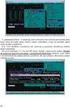 Novinky ve verzi 2010 Inovovaný pás karet práce s obsahem dokumentu Nový režim Backstage tlačítko Soubor o Práce s finálním dokumentem o Speciální rozhraní programu o Snadněji dostupné některé často používané
Novinky ve verzi 2010 Inovovaný pás karet práce s obsahem dokumentu Nový režim Backstage tlačítko Soubor o Práce s finálním dokumentem o Speciální rozhraní programu o Snadněji dostupné některé často používané
Uživatelská příručka
 Uživatelská příručka PC výkaznictví JASU (program pro zpracování účetního výkaznictví) březen 2012 Dodavatel: MÚZO Praha s.r.o. Politických vězňů 15 P.O.Box 36 111 21 Praha 1 telefon: 224 091 619 fax:
Uživatelská příručka PC výkaznictví JASU (program pro zpracování účetního výkaznictví) březen 2012 Dodavatel: MÚZO Praha s.r.o. Politických vězňů 15 P.O.Box 36 111 21 Praha 1 telefon: 224 091 619 fax:
Mobilní telefon. Návod k použití
 Mobilní telefon Návod k použití Obsah ČESKY... 6 Bezpečnostní pokyny... 7 Část I. Začínáme... 8 Uvedení telefonu do provozu... 8 Vložení baterie... 8 Vložení SIM karty... 9 Vyjmutí SIM karty... 9 Nabíjení
Mobilní telefon Návod k použití Obsah ČESKY... 6 Bezpečnostní pokyny... 7 Část I. Začínáme... 8 Uvedení telefonu do provozu... 8 Vložení baterie... 8 Vložení SIM karty... 9 Vyjmutí SIM karty... 9 Nabíjení
Osnova cvičení. 0 Úvod přivítání, seznámení s účastníky 0 Vlastní obsah. 0 Závěr zpětná vazba, zhodnocení, semináře, náměty, diskuze
 Osnova cvičení 0 Úvod přivítání, seznámení s účastníky 0 Vlastní obsah 0 výklad, který bude následován praktickou ukázkou 0 obsah popis částí programu, otvírání dokumentů, ukládání, možnosti nastavení,
Osnova cvičení 0 Úvod přivítání, seznámení s účastníky 0 Vlastní obsah 0 výklad, který bude následován praktickou ukázkou 0 obsah popis částí programu, otvírání dokumentů, ukládání, možnosti nastavení,
Napájení. Uživatelská příručka
 Napájení Uživatelská příručka Copyright 2006 Hewlett-Packard Development Company, L.P. Microsoft a Windows jsou registrované ochranné známky společnosti Microsoft Corporation v USA. Bluetooth je ochranná
Napájení Uživatelská příručka Copyright 2006 Hewlett-Packard Development Company, L.P. Microsoft a Windows jsou registrované ochranné známky společnosti Microsoft Corporation v USA. Bluetooth je ochranná
FORMÁTOVÁNÍ ODSTAVCE
 FORMÁTOVÁNÍ ODSTAVCE Autor: Mgr. Dana Kaprálová Datum (období) tvorby: srpen 2013 Ročník: šestý Vzdělávací oblast: Informatika a výpočetní technika 1 Anotace: Žák se orientuje v prostředí aplikace WORD.
FORMÁTOVÁNÍ ODSTAVCE Autor: Mgr. Dana Kaprálová Datum (období) tvorby: srpen 2013 Ročník: šestý Vzdělávací oblast: Informatika a výpočetní technika 1 Anotace: Žák se orientuje v prostředí aplikace WORD.
Vážení uchazeči, veřejný zadavatel upravuje zadávací dokumentaci na výše uvedené plnění v následujícím rozsahu:
 V Praze dne 9.3.2009 Doplnění zadávací dokumentace veřejné zakázky vedené pod názvem: SPC Jihlava Evropské trendy ve vzdělávání, dodávka redukačních a rehabilitačních pomůcek. Vážení uchazeči, veřejný
V Praze dne 9.3.2009 Doplnění zadávací dokumentace veřejné zakázky vedené pod názvem: SPC Jihlava Evropské trendy ve vzdělávání, dodávka redukačních a rehabilitačních pomůcek. Vážení uchazeči, veřejný
Nástroj WebMaker TXV 003 28.01 první vydání Únor 2009 změny vyhrazeny
 Nástroj WebMaker TXV 003 28.01 první vydání Únor 2009 změny vyhrazeny 1 TXV 003 28.01 Historie změn Datum Vydání Popis změn Únor 2009 1 První verze (odpovídá stavu nástroje ve verzi 1.6.2) Obsah 1 Úvod...3
Nástroj WebMaker TXV 003 28.01 první vydání Únor 2009 změny vyhrazeny 1 TXV 003 28.01 Historie změn Datum Vydání Popis změn Únor 2009 1 První verze (odpovídá stavu nástroje ve verzi 1.6.2) Obsah 1 Úvod...3
Kontrola pravopisných chyb. Kontrola pravopisu Kontrola gramatiky Nastavení jazyka dokumentu Tezaurus Překlad textu
 4 Kontrola pravopisných chyb Kontrola pravopisu Kontrola gramatiky Nastavení jazyka dokumentu Tezaurus Překlad textu Microsoft Word 2010 Rychle hotovo! Kontrola pravopisu Kontrola pravopisu. Dokument byste
4 Kontrola pravopisných chyb Kontrola pravopisu Kontrola gramatiky Nastavení jazyka dokumentu Tezaurus Překlad textu Microsoft Word 2010 Rychle hotovo! Kontrola pravopisu Kontrola pravopisu. Dokument byste
WinTV-HVR-930C-HD WinTV-HVR-930C WinTV-HVR-900-HD WinTV-HVR-900
 WinTV-HVR-930C-HD WinTV-HVR-930C WinTV-HVR-900-HD WinTV-HVR-900 Stručný průvodce instalací Hauppauge Computer Works, Ltd Bank Chambers 6-10 Borough High Street London SE1 9QQ tel: (+44) 0207 378 1997 fax:
WinTV-HVR-930C-HD WinTV-HVR-930C WinTV-HVR-900-HD WinTV-HVR-900 Stručný průvodce instalací Hauppauge Computer Works, Ltd Bank Chambers 6-10 Borough High Street London SE1 9QQ tel: (+44) 0207 378 1997 fax:
Modelování sestav. Autodesk INVENTOR. Ing. Richard Strnka, 2012
 Modelování sestav Autodesk INVENTOR Ing. Richard Strnka, 2012 Generování výkresu sestavy přepínače Příprava generování výkresu sestavy Otevřete postupně všechny soubory jednotlivých dílů sestavy přepínače
Modelování sestav Autodesk INVENTOR Ing. Richard Strnka, 2012 Generování výkresu sestavy přepínače Příprava generování výkresu sestavy Otevřete postupně všechny soubory jednotlivých dílů sestavy přepínače
Aplikace Fiery pro tvorbu finálních výtisků v4.8
 Aplikace Fiery pro tvorbu finálních výtisků v4.8 2016 Electronics For Imaging, Inc. Informace obsažené v této publikaci jsou zahrnuty v Právní oznámení pro tento produkt. 14. ledna 2016 Obsah 3 Obsah Fiery
Aplikace Fiery pro tvorbu finálních výtisků v4.8 2016 Electronics For Imaging, Inc. Informace obsažené v této publikaci jsou zahrnuty v Právní oznámení pro tento produkt. 14. ledna 2016 Obsah 3 Obsah Fiery
Uživatelská příručka
 Uživatelská příručka Uživatelská příručka k aplikaci Norton Internet Security Online Software popsaný v této knize je poskytnut pod licenční dohodou a smí být používán pouze v souladu s podmínkami této
Uživatelská příručka Uživatelská příručka k aplikaci Norton Internet Security Online Software popsaný v této knize je poskytnut pod licenční dohodou a smí být používán pouze v souladu s podmínkami této
ŠkodaOctavia AUTORÁDIO MELODY - CD SIMPLY CLEVER
 ŠkodaOctavia AUTORÁDIO MELODY - CD SIMPLY CLEVER Obsah 1 Obsah Rádio....................................... Přehledné schéma............................ Důležité informace............................
ŠkodaOctavia AUTORÁDIO MELODY - CD SIMPLY CLEVER Obsah 1 Obsah Rádio....................................... Přehledné schéma............................ Důležité informace............................
Další servery s elektronickým obsahem
 Právní upozornění Všechna práva vyhrazena. Žádná část této tištěné či elektronické knihy nesmí být reprodukována a šířena v papírové, elektronické či jiné podobě bez předchozího písemného souhlasu nakladatele.
Právní upozornění Všechna práva vyhrazena. Žádná část této tištěné či elektronické knihy nesmí být reprodukována a šířena v papírové, elektronické či jiné podobě bez předchozího písemného souhlasu nakladatele.
1 Stiskněte. Zapnutí zdroje zvuku. Zapnutí zdroje zvuku. Vypnutí režimu zvuku. Displej obrazovky ovládání zvuku
 Zapnutí zdroje zvuku Zapnutí zdroje zvuku Vypnutí režimu zvuku Stiskněte. Stiskněte. Vyberte zvukový režim, který chcete použít. Klepněte na Audio Off. Opětovným klepnutím na Audio Off začnete přijímat
Zapnutí zdroje zvuku Zapnutí zdroje zvuku Vypnutí režimu zvuku Stiskněte. Stiskněte. Vyberte zvukový režim, který chcete použít. Klepněte na Audio Off. Opětovným klepnutím na Audio Off začnete přijímat
Legislativní pravidla vlády (dále jen LPV ) schválená usnesením vlády ze dne 19. března 1998 č. 188, ve znění
 AKTUALIZOVÁNO K DATU 15. 11. 2010 Legislativní pravidla vlády (dále jen LPV ) schválená usnesením vlády ze dne 19. března 1998 č. 188, ve znění usnesení vlády ze dne 21. srpna 1998 č. 534, usnesení vlády
AKTUALIZOVÁNO K DATU 15. 11. 2010 Legislativní pravidla vlády (dále jen LPV ) schválená usnesením vlády ze dne 19. března 1998 č. 188, ve znění usnesení vlády ze dne 21. srpna 1998 č. 534, usnesení vlády
TECHNICKÉ POŽADAVKY PORTÁLU
 Vážení učitelé, dostává se Vám do rukou průvodce e-learningovým interaktivním portálem HAIR. Naším cílem je poskytnout Vám nástroj, který umožní využít nejnovější technologie ve výuce cizích jazyků odborně
Vážení učitelé, dostává se Vám do rukou průvodce e-learningovým interaktivním portálem HAIR. Naším cílem je poskytnout Vám nástroj, který umožní využít nejnovější technologie ve výuce cizích jazyků odborně
Fiery JobMaster-Fiery Impose-Fiery Compose
 Fiery JobMaster-Fiery Impose-Fiery Compose 2014 Electronics For Imaging. Informace obsažené v této publikaci jsou zahrnuty v Právním upozornění pro tento produkt. 30 června 2014 Obsah 3 Obsah Fiery JobMaster-Fiery
Fiery JobMaster-Fiery Impose-Fiery Compose 2014 Electronics For Imaging. Informace obsažené v této publikaci jsou zahrnuty v Právním upozornění pro tento produkt. 30 června 2014 Obsah 3 Obsah Fiery JobMaster-Fiery
Požadavky na zpracování maturitní práce
 Požadavky na zpracování maturitní práce Formální úprava maturitní práce 1. Struktura maturitní práce Maturitní práce má následující členění: 1. Titulní list (viz Příloha) 2. Prohlášení (viz Příloha), poté
Požadavky na zpracování maturitní práce Formální úprava maturitní práce 1. Struktura maturitní práce Maturitní práce má následující členění: 1. Titulní list (viz Příloha) 2. Prohlášení (viz Příloha), poté
Řízení spotřeby Uživatelská příručka
 Řízení spotřeby Uživatelská příručka Copyright 2009 Hewlett-Packard Development Company, L.P. Windows je registrovaná ochranná známka společnosti Microsoft Corporation v USA. Informace uvedené v této příručce
Řízení spotřeby Uživatelská příručka Copyright 2009 Hewlett-Packard Development Company, L.P. Windows je registrovaná ochranná známka společnosti Microsoft Corporation v USA. Informace uvedené v této příručce
TomTom Rider Referenční příručka
 TomTom Rider Referenční příručka Obsah Obsah balení 7 Obsah balení... 7 Přečtěte si jako první 9 Připevnění navigačního zařízení... 9 Použití náhlavní soupravy... 10 Zapnutí... 11 Nastavení... 11 Příjem
TomTom Rider Referenční příručka Obsah Obsah balení 7 Obsah balení... 7 Přečtěte si jako první 9 Připevnění navigačního zařízení... 9 Použití náhlavní soupravy... 10 Zapnutí... 11 Nastavení... 11 Příjem
MK 20 Přenosné klávesy
 MK 20 Přenosné klávesy Uživatelský manuál 2015 AUDIO PARTNER s.r.o. 1 BEZPEČNOSTNÍ OPATŘENÍ A POKYNY POZOR! RIZIKO ELEKTRICKÉHO ŠOKU! NEOTVÍREJTE! VAROVÁNÍ: NEODSTRAŇUJTE ŠROUBY, ZABRÁNÍTE TAK VZNIKU POŽÁRU
MK 20 Přenosné klávesy Uživatelský manuál 2015 AUDIO PARTNER s.r.o. 1 BEZPEČNOSTNÍ OPATŘENÍ A POKYNY POZOR! RIZIKO ELEKTRICKÉHO ŠOKU! NEOTVÍREJTE! VAROVÁNÍ: NEODSTRAŇUJTE ŠROUBY, ZABRÁNÍTE TAK VZNIKU POŽÁRU
Univerzita Palackého v Olomouci. Služby spojené s Active Directory
 Moderní učitel CZ.1.07/1.3.00/51.0041 Univerzita Palackého v Olomouci Pedagogická fakulta Služby spojené s Active Directory doc. PhDr. Milan Klement, Ph.D. Olomouc 2015 Publikace vznikla v rámci ESF projektu
Moderní učitel CZ.1.07/1.3.00/51.0041 Univerzita Palackého v Olomouci Pedagogická fakulta Služby spojené s Active Directory doc. PhDr. Milan Klement, Ph.D. Olomouc 2015 Publikace vznikla v rámci ESF projektu
Ukazovací zařízení a klávesnice Uživatelská příručka
 Ukazovací zařízení a klávesnice Uživatelská příručka Copyright 2008 Hewlett-Packard Development Company, L.P. Windows je ochranná známka společnosti Microsoft Corporation registrovaná ve Spojených státech.
Ukazovací zařízení a klávesnice Uživatelská příručka Copyright 2008 Hewlett-Packard Development Company, L.P. Windows je ochranná známka společnosti Microsoft Corporation registrovaná ve Spojených státech.
CADKON/TZB verze 2007.1
 Stránka č. 1 z 12 Pospis propojení programů CADKON/TZB a PROTECH (TZ, DIMOSW) CADKON/TZB verze 2007.1 Výpočet tepelných ztrát Rozmístění otopných těles Vkládání těles z databáze PROTECHu Vykreslení půdorysných
Stránka č. 1 z 12 Pospis propojení programů CADKON/TZB a PROTECH (TZ, DIMOSW) CADKON/TZB verze 2007.1 Výpočet tepelných ztrát Rozmístění otopných těles Vkládání těles z databáze PROTECHu Vykreslení půdorysných
Propojení ekonomického systému POHODA s e-shopem FastCentrik 3.0
 Propojení ekonomického systému POHODA s e-shopem FastCentrik 3.0 Z tohoto dokumentu se dozvíte, jak nastavit správně systém POHODA a e-shop, aby korektně fungovaly přenosy mezi oběma systémy. Propojení
Propojení ekonomického systému POHODA s e-shopem FastCentrik 3.0 Z tohoto dokumentu se dozvíte, jak nastavit správně systém POHODA a e-shop, aby korektně fungovaly přenosy mezi oběma systémy. Propojení
350 Series. Řešení problémů s instalací
 350 Series Řešení problémů s instalací Květen 2006 www.lexmark.com Lexmark a Lexmark se znakem diamantu jsou ochranné známky společnosti Lexmark International, Inc., registrované ve Spojených státech a
350 Series Řešení problémů s instalací Květen 2006 www.lexmark.com Lexmark a Lexmark se znakem diamantu jsou ochranné známky společnosti Lexmark International, Inc., registrované ve Spojených státech a
Jinke. Jinke Hanlin ereader V3 Elektronická kniha s technologii elektronického inkoustu E-Ink. UŽIVATELSKÁ PŘÍRUČKA. Elektronická kniha. www.jinke.
 www.jinke.cz Jinke UŽIVATELSKÁ PŘÍRUČKA Jinke Hanlin ereader V3 Elektronická kniha s technologii elektronického inkoustu E-Ink. Elektronická kniha Verze 1.0 Obsah Obsah Bezpečnostní upozornění... 1 Popis
www.jinke.cz Jinke UŽIVATELSKÁ PŘÍRUČKA Jinke Hanlin ereader V3 Elektronická kniha s technologii elektronického inkoustu E-Ink. Elektronická kniha Verze 1.0 Obsah Obsah Bezpečnostní upozornění... 1 Popis
Rámcový manuál pro práci s programem TopoL pro Windows
 Rámcový manuál pro práci s programem TopoL pro Windows Příkazy v nabídce Předmět Volba rastru rychlá klávesa F4 Příkaz otevře vybraný rastr; tj. zobrazí ho v předmětu zájmu. Po vyvolání příkazu se objeví
Rámcový manuál pro práci s programem TopoL pro Windows Příkazy v nabídce Předmět Volba rastru rychlá klávesa F4 Příkaz otevře vybraný rastr; tj. zobrazí ho v předmětu zájmu. Po vyvolání příkazu se objeví
MS WINDOWS UŽIVATELÉ
 uživatelské účty uživatelský profil práce s uživateli Maturitní otázka z POS - č. 16 MS WINDOWS UŽIVATELÉ Úvod Pro práci s počítačem v operačním systému MS Windows musíme mít založený účet, pod kterým
uživatelské účty uživatelský profil práce s uživateli Maturitní otázka z POS - č. 16 MS WINDOWS UŽIVATELÉ Úvod Pro práci s počítačem v operačním systému MS Windows musíme mít založený účet, pod kterým
Na základě Business Targets autora Simona Greenalla, vydaných nakladatelstvím Macmillan Heinemann English Language Teaching (Oxford).
 LANGMaster International, s.r.o. Branická 107, 147 00 Praha 4 Česká republika Tel.: +420 244 460 807, +420 736 623 459 Fax: +420 244 463 411 e-mail: info@langmaster.cz http://www.langmaster.cz Na základě
LANGMaster International, s.r.o. Branická 107, 147 00 Praha 4 Česká republika Tel.: +420 244 460 807, +420 736 623 459 Fax: +420 244 463 411 e-mail: info@langmaster.cz http://www.langmaster.cz Na základě
Česky. Návod k použití
 Česky CZ Návod k použití NÁVOD K POUŽITÍ ADRESAR A, B, C... DENIK HOVORU Promeskané hovory Prijaté hovory Vyslané hovory VOLTE CISLO OVLÁDÁNÍ HLAS. Adresar Klíčová slova Telefonovat, Zavěsit, Bydliště,
Česky CZ Návod k použití NÁVOD K POUŽITÍ ADRESAR A, B, C... DENIK HOVORU Promeskané hovory Prijaté hovory Vyslané hovory VOLTE CISLO OVLÁDÁNÍ HLAS. Adresar Klíčová slova Telefonovat, Zavěsit, Bydliště,
Po nastudování této kapitoly byste měli být schopni:
 4 Tvorba prezentací Cíl kapitoly Po nastudování této kapitoly byste měli být schopni: vytvořit jednoduchou prezentaci v Microsoft PowerPoint 2010, vkládat nové snímky, měnit návrh, rozvržení a přechody
4 Tvorba prezentací Cíl kapitoly Po nastudování této kapitoly byste měli být schopni: vytvořit jednoduchou prezentaci v Microsoft PowerPoint 2010, vkládat nové snímky, měnit návrh, rozvržení a přechody
w1se elektronické bankovnictví pro korporátní klienty v rámci portálu ebankingforbusiness
 w1se elektronické bankovnictví pro korporátní klienty v rámci portálu ebankingforbusiness Instalační příručka verze 11 Obsah Obsah 2 1. Instalace w1se od A do Z v pěti krocích... 3 I. Instalace Javy...
w1se elektronické bankovnictví pro korporátní klienty v rámci portálu ebankingforbusiness Instalační příručka verze 11 Obsah Obsah 2 1. Instalace w1se od A do Z v pěti krocích... 3 I. Instalace Javy...
Uživatelský manuál. (cz) Tablet S7.1
 (cz) Tablet S7.1 Uživatelský manuál Děkujeme, že jste si zakoupili Tablet PC. Tento manuál Vám představí funkce tohoto zařízení, kterým je potřeba věnovat pozornost. Prosím, přečtěte si tento manuál řádně
(cz) Tablet S7.1 Uživatelský manuál Děkujeme, že jste si zakoupili Tablet PC. Tento manuál Vám představí funkce tohoto zařízení, kterým je potřeba věnovat pozornost. Prosím, přečtěte si tento manuál řádně
Používání pokročilých funkcí skeneru Kodak i5000v
 Používání pokročilých funkcí skeneru Kodak i5000v Obsah Používání pokročilých funkcí skeneru pomocí zkušební konzoly VRS... 3 Zkušební konzola VRS... 3 Rozšířené vlastnosti... 5 Obrazovka Barvy... 6 Obrazovka
Používání pokročilých funkcí skeneru Kodak i5000v Obsah Používání pokročilých funkcí skeneru pomocí zkušební konzoly VRS... 3 Zkušební konzola VRS... 3 Rozšířené vlastnosti... 5 Obrazovka Barvy... 6 Obrazovka
ZoomText 10.1 pro Windows. Dodatek k uživatelské příručce
 ZoomText 10.1 pro Windows 8 Dodatek k uživatelské příručce Autorská práva ZoomText Magnifier Copyright 2013, Algorithmic Implementations, Inc. Všechna práva vyhrazena. ZoomText Magnifier/Reader Copyright
ZoomText 10.1 pro Windows 8 Dodatek k uživatelské příručce Autorská práva ZoomText Magnifier Copyright 2013, Algorithmic Implementations, Inc. Všechna práva vyhrazena. ZoomText Magnifier/Reader Copyright
Centrální evidence závětí NK ČR
 CIS NK ČR Centrální evidence závětí NK ČR Uživatelská příručka Dodavatel: Corpus Solutions a.s. V Praze dne 15. 4. 2005 Pod Pekařkou 1 Praha 4 Podolí Verze: 1.0 Obsah 1 Úvod...3 1.1 Přístup do aplikace...3
CIS NK ČR Centrální evidence závětí NK ČR Uživatelská příručka Dodavatel: Corpus Solutions a.s. V Praze dne 15. 4. 2005 Pod Pekařkou 1 Praha 4 Podolí Verze: 1.0 Obsah 1 Úvod...3 1.1 Přístup do aplikace...3
